Caller
Entdecken Sie auf unserem Marketplace über 30 Anrufintegrationen als alternative Lösungen zum Caller.
Für Vertriebsmitarbeiter ist ein effizienter Anruf-Workflow wesentlich, um Zeit zu sparen und Ziele zu erreichen. Mit der integrierten Caller-Funktion von Pipedrive können Sie Ihre Kunden aufrufen und direkt Anrufe tätigen, ohne die Pipedrive Web-App verlassen zu müssen. Zudem lassen sich alle Anrufe automatisch als Aktivitäten festhalten, damit sie ganz einfach in Ihren Berichten eingeschlossen werden können.
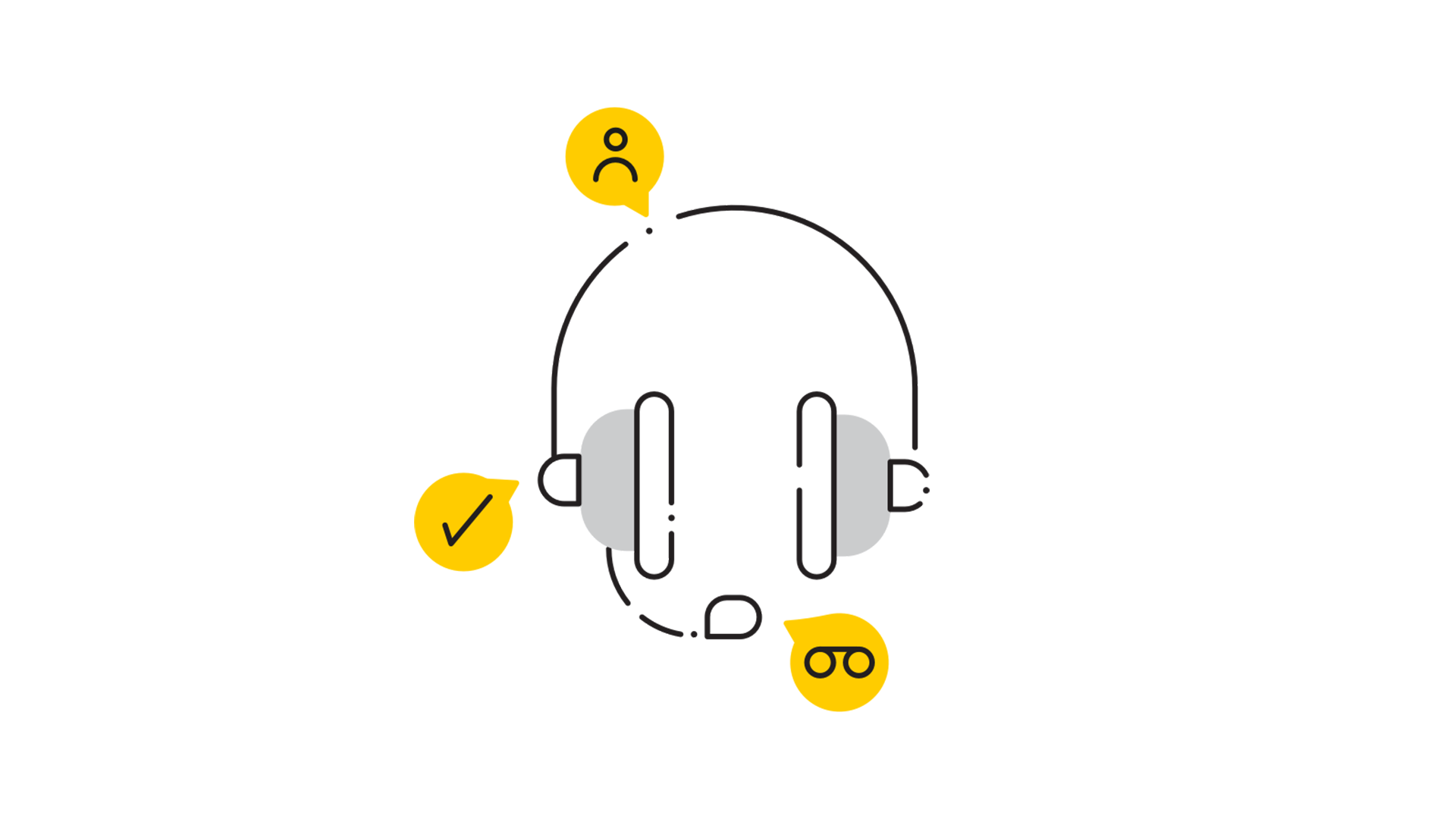
Den Caller einrichten
Um den Caller für Ihren Unternehmensaccount einzurichten, gehen Sie zu Tools und Apps > Caller. Hier können Sie die Anrufeinstellungen für das Unternehmen, die Nutzer und Ihr persönliches Profil einrichten.
- Unternehmen – Verwaltung des Gesprächsguthabens und Anrufeinstellungen für Ihren Pipedrive Unternehmensaccount.
- Nutzer – Aktivierung der Caller-Berechtigung für die Nutzer in Ihrem Unternehmen.
- Persönlich – Einrichtung der persönlichen Anrufeinstellungen ein und Verbindung der Telefonnummer mit dem Caller. Sie werden gebeten, Ihre Telefonnummer durch einen Validierungsanruf zu verifizieren.

Weitere Informationen zur Einrichtung Ihres Callers finden Sie in diesem Artikel.
Vor dem Anruf
Sobald Ihre Nummer mit dem Caller verbunden und verifiziert ist, können Sie mit dem Anruf beginnen. Um einen Anruf in Ihrem Pipedrive Account zu starten, können Sie auf eine beliebige Telefonnummer in einer Listenansicht oder Detailansicht klicken, einschließlich derer für Leads.


Während des Anrufs
Sobald Sie auf eine aufgelistete Telefonnummer geklickt haben, öffnet sich ein Fenster, in dem Sie die Optionen Ländervorwahl, Telefonnummer, Anrufmethode und Anruf von für Ihren Anruf einstellen können.
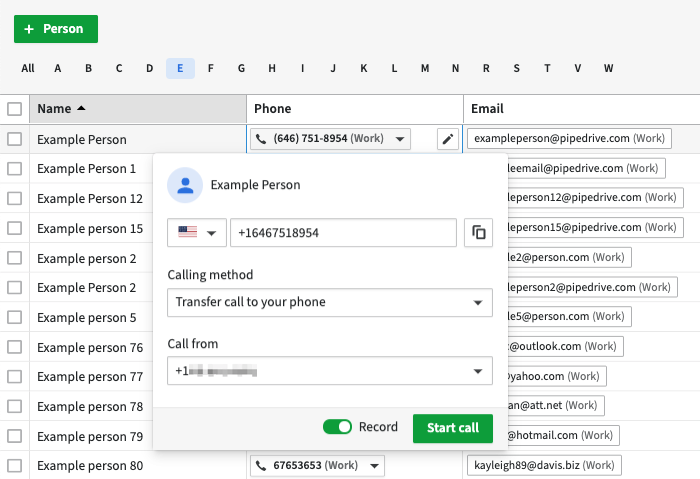
- Aufmethode – Sie können wählen, ob Sie den Anruf über Ihren Computer tätigen möchten, falls Sie eine andere Anrufintegration eingerichtet haben, oder ob Sie die Caller-Funktion nutzen möchten. Wenn Sie den Anruf mit der Caller-Funktion tätigen möchten, können Sie entweder direkt von der Pipedrive Web-App aus anrufen oder den Anruf auf Ihr mobiles Gerät übertragen.
- Anruf von – Wenn Sie mehr als eine Telefonnummer mit Ihrem persönlichen Account verknüpft haben, können Sie die Nummer auswählen, die Sie für den Anruf verwenden möchten. Sie können mehrere Telefonnummern zu Ihrem Account hinzufügen, indem Sie zu Einstellungen > Anrufe > Persönlich > Verbundene Nummern gehen.
Wenn die Anrufeinstellungen entsprechend angepasst wurden, können Sie auf "Anruf starten" klicken, um den Anruf zu tätigen.

Sobald die Verbindung hergestellt ist, erscheint ein Notizfeld, in dem Sie während Ihres Gesprächs Notizen eintragen können.

Nach dem Anruf
Nach Beendigung des Anrufs werden Sie aufgefordert, aus einer Liste von Anrufergebnissen eine Option auszuwählen und die gewünschte Protokollierung des Anrufs zu wählen.
- Anruf-Ergebnis – Die Ergebnisse Ihres Anrufs. Die Optionen der Anruf-Ergebnisse können von einem Admin-Nutzer unter Einstellungen > Tools und Apps > Caller > Anruf-Ergebnisse eingerichtet werden.
- Anruf protkollieren als – Weist dem angemeldeten Anruf ein Aktivitätsbetreff zu. Sie können Ihren Anruf entweder als neue Aktivität oder als bereits existierende Aktivität für diesen Kontakt protokollieren.
Wenn Sie nach der Protokollierung des aktuellen Anrufs ein Fenster für eine neue Aktivität wünschen, können Sie das Kästchen "Eine Folgeaktivität planen" deaktivieren.
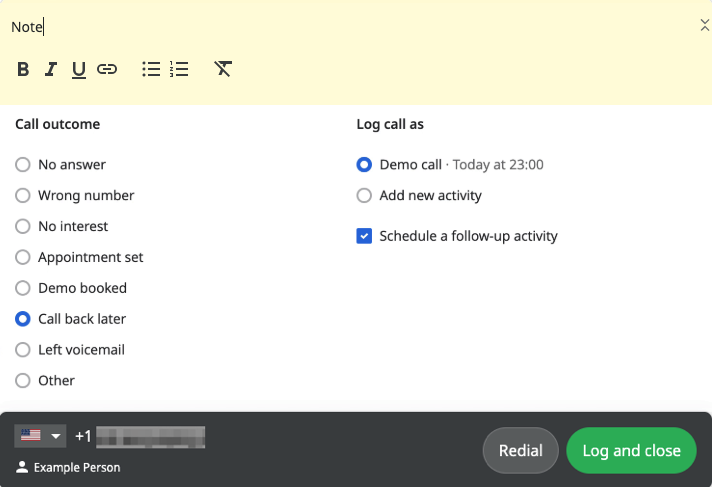
Wo kann ich meine protokollierten Anrufe sehen?
Der gespeicherte Anruf wird als Aktivität unter dem Kontakt erfasst und standardmäßig als erledigt markiert. Wenn Sie die Anrufaufzeichnung aktiviert haben, können Sie sich auf der Detailseite des Kontakts den aufgezeichneten Anruf anhören und die Aufzeichnung zudem als Audiodatei herunterladen, indem Sie auf "..." neben der Aufzeichnung klicken.

Die Anrufe, die über den Caller getätigt werden, werden für die Berichterstellung wie normale Aktivitäten behandelt. Mehr über das Reporting mit unserer Einblicke-Funktion erfahren SIe in diesem Artikel.
War dieser Artikel hilfreich?
Ja
Nein


